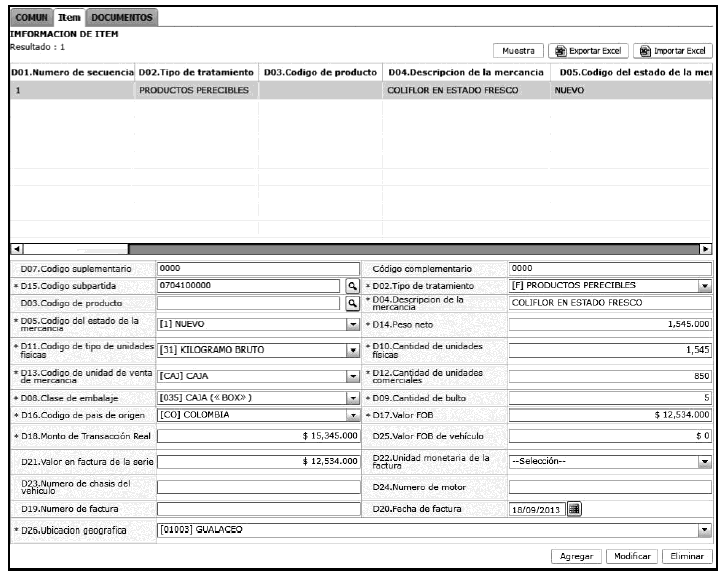

• D06. Código complementario: Una vez seleccionado el campo “D15. Código subpartida” automáticamente se registra el código complementario correspondiente.
• D07. Código suplementario: Una vez seleccionado el campo “D15. Código subpartida” automáticamente se registra el código suplementario correspondiente.
• D15. Código subpartida: Utilice el botón con imagen de lupa
 para escoger el código de subpartida o la descripción de la mercancía desde la siguiente pantalla y clic en botón “Confirmar”.
para escoger el código de subpartida o la descripción de la mercancía desde la siguiente pantalla y clic en botón “Confirmar”.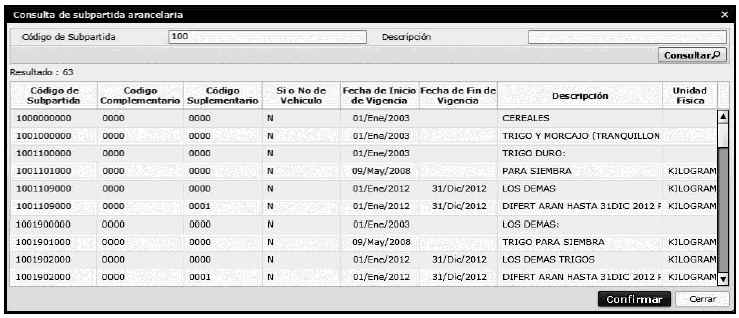
• D02. Tipo de tratamiento: Utilizando el botón
 seleccione el tipo de tratamiento de la exportación,
seleccione el tipo de tratamiento de la exportación,- [1] NORMAL
- [2] DIPLOMÁTICO NACIONAL
- [3] DONACIÓN
- [4] DIPLOMÁTICO INTERNACIONAL
- [5] ORGANISMO CONSULAR
- [6] DESPERDICIO
- [7] EQUIPAJE PASAJEROS
- [8] REPOSICIÓN DE PARTES Y PIEZAS
- [9] ENVASES Y EMBALAJES
- [A] COURIER
- [B] FÉRETROS O ÁNFORAS QUE CONTENGAN CADÁVERES O RESTOS HUMANOS
- [C] VEHÍCULOS ORTOPED Y ARTÍCULOS PARA USO DE DISCAPACITADOS.
- [D] COMAT
- [E] RETORNO DE EXPORTACIONES
- [F] PRODUCTOS PERECIBLES
- [G] EXPORTAFACIL
- [H] EN FRONTERA TERRESTRE
- [I] EXPORTAFACIL (ANULADO PORQUE EN DECLARACIÓN SOLO SE PERMITE 1 CARÁCTER)
• D03. Código de producto: Código que solo se utiliza en importaciones.
• D04. Descripción de la mercancía: Digite los datos correspondientes.
• D05. Código del estado de la mercancía: Utilizando el botón
 seleccione en qué estado la mercancía se encuentra,
seleccione en qué estado la mercancía se encuentra,- [1] NUEVO
- [2] USADO
- [3] DESARMADO
- [4] SEMIDESARMADO
- [5] SINIESTRADO
- [6] AVERIADO
- [7] OTROS
- [8] REMANUFACTURADO
D14. Peso neto: Digite el peso real de la mercancía.
• D11. Código de tipo de unidades físicas: Utilizando el botón
 seleccione la unidad física correspondiente a la subpartida seleccionada en el campo “D15. Código subpartida”
seleccione la unidad física correspondiente a la subpartida seleccionada en el campo “D15. Código subpartida”• D10. Cantidad de unidades físicas: Digite las cantidades conforme la información seleccionada en el campo “D11. Código de tipo de unidades físicas”.
• D13. Código de unidad de venta de mercancía: Utilizando el botón
 seleccione la unidad de venta establecida en la transacción comercial.
seleccione la unidad de venta establecida en la transacción comercial.• D12. Cantidad de unidades comerciales: Digite las cantidades conforme la información seleccionada en el campo “D13. Código de unidad de venta de mercancía”.
• D08. Clase de embalaje: Utilizando el botón
 seleccione el tipo de embalaje condicionado para la exportación.
seleccione el tipo de embalaje condicionado para la exportación. • D09. Cantidad de bulto: Digitar las cantidades correspondientes establecidas en la forma en cómo se embarca la mercancía.
• D16. Código de país de origen: Utilizando el botón
 seleccione la nacionalidad de las mercancías, especificando Ecuador.
seleccione la nacionalidad de las mercancías, especificando Ecuador.• D17. Valor FOB: Digite la sumatoria del valor de la mercancía incluyendo los gastos de transporte y gastos de maniobra de la entrega sobre el buque.
• D18. Monto de transacción de real: Digite el valor correspondiente según el término de negociación, según incoterms acordado. El valor ingresado en este campo representa el dinero que el exportador recibe desde el exterior por su exportación, el cual está reflejado en el total de la Factura Comercial.
En caso no existir algún descuento o incremento a lo detallado en el campo “D17. Valor FOB”, el valor de los campos “D17. Valor FOB” y “D18. Monto de transacción de real” son iguales.
• D25. Valor FOB de vehículo: Para los casos de exportación de vehículos, digite la sumatoria del valor de la mercancía incluyendo los gastos de transporte y gastos de maniobra de la entrega sobre el buque.
• D21. Valor en factura de la serie: Digite el valor del ítem de la mercancía, el cual está reflejado en el detalle de la Factura Comercial.
• D22. Unidad monetaria de la factura: Utilizando el botón
 seleccione la unidad monetaria estipulada en la factura comercial.
seleccione la unidad monetaria estipulada en la factura comercial.• D23. Numero de chasis del vehículo: Para los casos de exportación a vehículo, digite el número de chasis correspondiente
• D24. Numero de motor: Para los casos de exportación a vehículo, digite el número de motor correspondiente
• D19. Numero de factura: Digite los datos correspondientes.
• D20. Fecha de factura: Escoja la fecha usando el botón de calendario
 dd/mm/yyyy.
dd/mm/yyyy.• D26. Ubicación geográfica: Seleccione el código en el combo y tome referencia del catálogo, definiendo el lugar de donde proviene la mercancía.
“Información de Ítem” del presente documento, se debe presionar el botón “Agregar”.
Si se agrega el registro al listado exitosamente, el Ecuapass muestra el siguiente mensaje informativo:


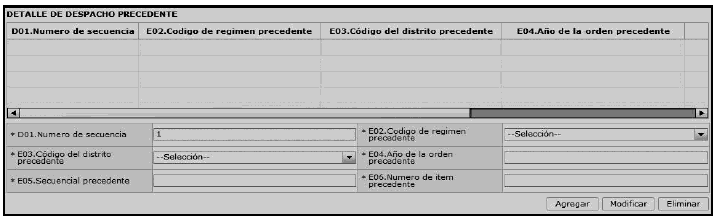
• E02. Código de régimen precedente: Utilizando el botón
 seleccione el régimen precedente que le corresponde al ítem indicado en el campo “D01. Número de Secuencia”.
seleccione el régimen precedente que le corresponde al ítem indicado en el campo “D01. Número de Secuencia”. - [10] Importación a consumo
- [11] Reposición de mercancías con franquicia arancelaria
- [20] Admisión temporal para reexportación en el mismo estado (cambio de beneficiario, cambio de obra)
- [21] Admisión temporal para perfeccionamiento activo transferencias a terceros de insumos, productos en procesos y productos terminados, (21 con precedente 21)
- [24] Ferias internacionales
- [31] Reimp. de mercancías exportadas temporalmente para perfeccionamiento pasivo
- [32] Reimportación de mercancías en el mismo estado
- [70] Deposito aduanero público y privado
- [72] Transformación bajo control aduanero
- [73] Almacén libre
- [75] Almacén especial
- [40] Exportación definitiva
- [50] Exportación temporal para reimportación en el mismo estado
- [51] Exportación temporal para perfeccionamiento pasivo
- [60] Reexp. de mercancías en el mismo estado
- [61] Reexportación de mercancías que fueron importadas para perfeccionamiento activo
- [76] Reexportación de productos trasformados en depósito industrial
- [77] Reexportación de mercancías que fueron importadas a depósito comercial
- [78] Reexportación de mercancías ingresadas a almacenes libres.
- [80] Transito aduanero
- [81] Transbordo
- [92] Importaciones correos del ecuador
- [83] Reembarque
- [86] Destrucción de sobrantes
- [87] Regularización por perdida o destrucción
- [91] Courier importación
- [94] Courier exportación
- [98] Régimen de prueba
- [95] Exportaciones correos del ecuador
- [97] Vehículo de uso privado del turista
• E03. Código de la distrito precedente: Utilizando el botón
 seleccione el distrito correspondiente
seleccione el distrito correspondiente- [019] GUAYAQUIL – AÉREO
- [028] GUAYAQUIL – MARÍTIMO
- [037] MANTA
- [046] ESMERALDAS
- [055] QUITO
- [064] PUERTO BOLÍVAR
- [073] TULCÁN
- [082] HUAQUILLAS
- [091] CUENCA
- [109] LOJA - MACARA
- [127] LATACUNGA
- [145] CEBAF SAN MIGUEL
• E04. Año de la orden precedente: Digite el año correspondiente a la declaración precedente, conforme al siguiente ejemplo: 028-2012-21-00000000
• E05. Secuencial precedente: Digite los ocho dígitos secuenciales de la declaración precedente, conforme al siguiente ejemplo: (028-2012-21-00000000)
• E06. Numero de ítem precedente: Digite el número de ítem correspondiente a la información del régimen precedente.
Una vez que estén correctamente llenados los campos mínimos mandatorios - Detalle del despacho precedente” - , se debe presionar el botón “Agregar”.
Si se agrega el registro al listado exitosamente, el Ecuapass muestra el siguiente mensaje informativo:

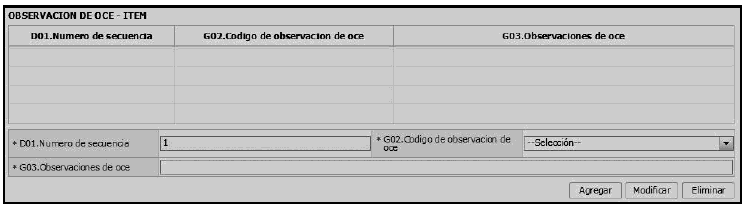
• D01. Número de Secuencia: Muestra la secuencia del número del ítem que se ha seleccionado de la sección “Información del Ítem”, con el fin de registrar alguna observación correspondiente al ítem.
• G02. Código de observación de OCE: Utilizando el botón
 seleccione el tipo de observación correspondiente,
seleccione el tipo de observación correspondiente,- [1] OBSERVACIÓN GENERAL
- [2] LUGAR DE TRASLADO PARA DESPACHO ANTICIPADO
- [6] OBSERVACIONES POR ÁREAS EN FLUJO DE TRABAJO
• G03. Observaciones de OCE: Digite la información correspondiente.
Una vez que estén correctamente llenados los campos mínimos mandatorios - Observación de OCE - ITEM” del presente documento, se debe presionar el botón “Agregar”.
Si se agrega el registro al listado exitosamente, el Ecuapass muestra el siguiente mensaje informativo:




Comentarios